③BIOSで起動するメディアの順番を入れ替える
パソコンはHDDのOSの手前に機種専用のOS(BIOS)が組み込まれています。そこにはどのようなパーツが使われていて、どんな状況で、どうやって起動させていくかが設定されています。
ここでは電源ONをした際に最初に読むディスクをUSBに設定します。
ここはあまり変なことをすると再起不能になるので、気を付けてください。password絡みはいじらないようにしましょう。
これも年代や機種によって変わってきます。自分の機種名+BIOSでググってBIOSの入り方を探すのが確実。もしどうしてもBIOSに入れない場合は以前のHDDを使って設定し直す必要があるかもしれません。
新品のSSDの場合、おそらくここは飛ばしても問題ありませんが、BIOSに入れるならやっておいた方が確実です。
基本的な方法
機種ごとに違うのですが基本は電源を入れてすぐにF2ボタンを押していれば入れます。F8の場合や別の方法の場合があるので(日本メーカーは変なのが多い)、良く調べましょう。
どうにもならない場合はHDDを元に戻して、Windows画面でSHIFTを押しながら「シャットダウン」、電源投入時に「F2」で行けます。

BIOS画面。普通左上(Information)が反転していると思います。矢印キーの→を押してBootにもっていきます。

この図で言うと、このパソコンの起動順(Boot Priority order)は
1 HDD
2 CDROM
3 USB FDD
4 Network
5 USB HDD
6 USB CDROM
となっています。①で作ったUSBを最初に読み込むようにしたいので、右に書いてある説明に従ってUSB HDDをHDDより上にもっていきます。大事なのはHDDよりも上にUSB HDDが来ることです。


起動順が設定できたら一番上のカーソルをExitに持っていき、Exit Saving Changes(保存して終了)でポチ。①のUSBを挿しておくと、再起動後にUSBの読み込みが始まります。
USBを挿していなかったりすると画面に何か文字が出て真っ暗なんてことがあります。こんな時は電源ボタン長押しで強制シャットダウンでOK。
この辺りは普段見慣れない動作をするのでハラハラするかもしれませんが、そんなもんですw明らかに止まっているようなら電源長押しの強制終了でOK。
④①で作ったUSBを挿した状態でスイッチオン
BIOSでBoot Order(起動順序)をUSB HDDにしたら①のUSBを挿した状態で起動します。するとWindowsのインストール画面に入ります。この時動いているのはUSBでSSD/HDDではありません。USBの中にあるデータをSSD/HDDに流し込むのがインストールとなります。

特にいじらないでそのまま進みます。

プロダクトコードを入れます。
スキップした場合はインストール後に画面右下に「認証しなさい!」警告が出続けるので、設定>更新とセキュリティ>ライセンス認証に入って入力します。

このとき、もしSSDを使いまわしていて、SSDにデータがある場合は全部削除して(当然中のデータは全部飛びます)新規を選びます。新品の場合は新規でそのまま進みます。

インストールが始まります。再起動後、晴れて「こんにちは」画面になります。
⑤Windows10の初期設定
これでWindows10はインストールされました。お疲れさまでした。
「こんにちは」からのポイント
①ネットにつながずにアカウントを作れば、ログイン時のパスワード入力がいらなくなる
Windows10はマイクロソフトアカウントで、そのアカウントの人が持つパソコンを共有化できます。これはこれで便利なのですが、マイクロソフトアカウントに紐づけなければ、昔ながらの誰でも使えちゃうパソコンになります。こうすることでログイン時のパスワード入力がなくなります。家族で共有する場合などはコチラもあり。
②スタートボタンを右クリック>デバイスマネージャーをチェック
古いパソコンの場合、デバイスマネージャーにエラー(デバイスが動いていないよマーク)が出ます。その場合はググってドライバー(Win10用あるいは64bitドライバ)をインストールすればその機能が使えるようになります。カードリーダーやサウンドドライバあたりはチェックしたほうが良いかな。タッチパッドがきちんと動かない場合もドライバ入れ直しで復活します。
③Windows Update
スタート>設定>更新とセキュリティ>Windows Updateで最新のパッチを当てましょう。特にWindows10はウィルス定義もOSに組み込まれているので必ず最新にしましょう。
④その他
基本的にすべての機能は使えるのですが、一部の古い機種で、テレビチューナー・カメラあたりは使えない場合があります。これはもう割り切ってあきらめましょう。
最後に・・・
さてSSD化とクリーンインストールでできたノートパソコンどうでしょう。HDDからSSD化した人は感涙にむせぶことでしょう。これでもし処理速度が遅すぎると感じる場合はCPUの限界と考えて間違いありません。素直に新品買いましょう。
最近はRAM8Gで240G/SSDでも5万円くらい(officeなし)からありますし、これがまたかなりカッコいい上に早いです。もともとどんなに高額なパソコンでも、CPUの世代によって処理速度はかなり変わってきますので、この辺りはご自身の使用方法で考えましょう。
私の経験で行くとCore4世代以降(Core-i3 4〇〇〇)以上ならば、まだまだ現役かな。RAMもできれば8Gくらいが良いと思います。
もし作業をしていて困ったらこまめにググりましょう。必ず正解が出てくるとは限らないのですが、いろいろ勉強になると思います。


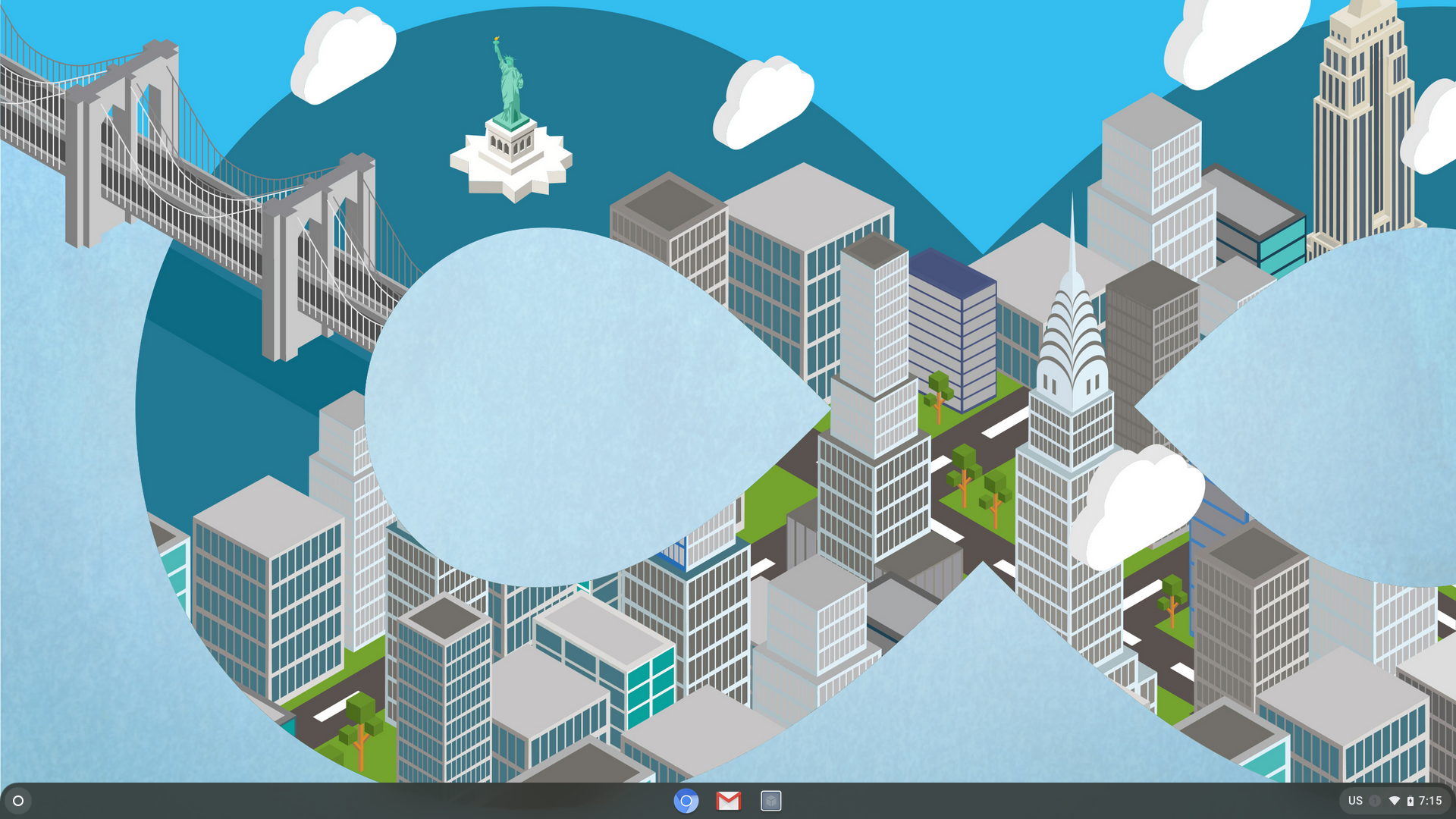
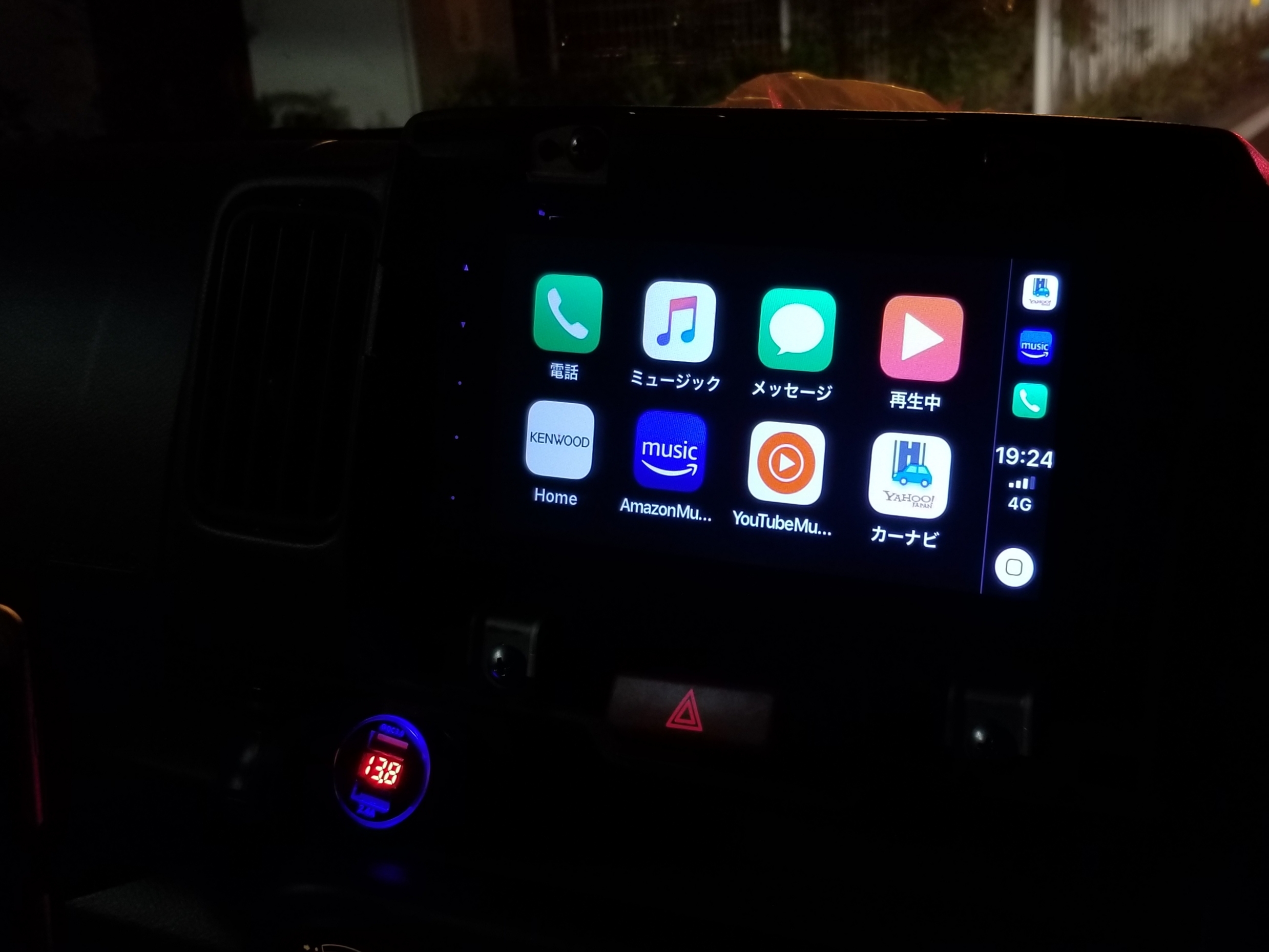
コメント